SDL Trados Studio 2014「整合」機能の作業手順について【実践】
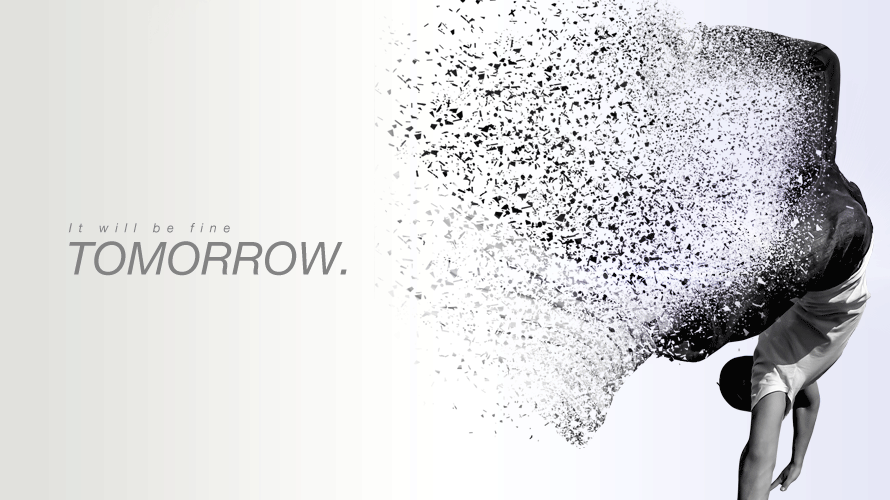

お世話になっております。個人出版支援のFrentopiaです。
先日の記事から「SDL Trados Studio 2014の新機能「整合」を使用してみよう」と題して、SDL Trados Studio 2014の新機能である「整合」についてご紹介しています。
前回の記事では「整合」プロジェクトを作成するまでの手順を書きましたが、今回はその続きです。実際の整合作業について書いていきたいと思います。若干長くなりそうですが、お付き合いください。
では、いきたいと思います。
原文分節(左)と訳文分節(右)をつなぐ
まずは前回作成した「整合」プロジェクトを開きます。
左が原文分節(日本語)、右が訳文分節(英語)の並びでレイアウトされていることを確認します。
よく見ると、左右の分節が点線で結ばれていることがわかります。これはプロジェクト作成時に自動的に原文分節と訳文分節が整合された結果です。
また、各点線が緑、赤、黄色などで色分けされています。これは整合の精度を表していて、整合精度の高さによって点線の色が変わります(今回は整合精度については触れませんのでご了承ください)。
では実際の作業に入りましょう。
まず原文、訳文どちらでもいいので分節の上で「右クリック」→「確定」をクリックします。
点線が「実線」に変わりました。これは暫定状態だった整合が「確定」されたことを意味します。
次は「確定」済みの分節を「解除」してみます。
分節の上で「右クリック」→「拒否」をクリックします。
実践が再び点線に変わり、分節の整合が未確定状態に戻ります。
さらに分節の上で「右クリック」→「削除」をクリックします。
分節同士をつないでいた点線が削除され、整合が完全に分離します。
自動で整合された分節が正しくない場合は、別の分節同士をつなげることもできます。
ここでは原文分節番号「1」と訳文分節番号「2」をつなげてみましょう。原文分節番号「1」と訳文分節番号「2」を選択し、「右クリック」→「追加」をクリックします。
原文分節番号「1」と訳文分節番号「2」がうまく整合されました。
整合を一括で解除することも可能です。「ホーム」リボン→「全ての整合を切り離す」をクリックします。
すべての分節の整合が解除されました。
複数の原文(訳文)分節を1つの訳文(原文)分節に整合することも可能です。
整合したい分節をCtrlキーを押しながら複数選択してください。
そのまま整合したい訳文分節へドラッグしすると、複数の原文分節が1つの訳文分節に整合されます。※なお、1つの分節に対して整合できる分節の数は3分節までです。
同様に、複数の分節を1つの分節に整合してみました。
「整合結果を確認」→「整合を解除」→「再度分節を整合」→「確定」
作業は基本的にこの繰り返しになります。
最後の分節まで「整合」が終わったら、いったん保存しておきましょう。
翻訳メモリに分節のペアをインポート
「整合」作業が終わったら、分節のペアを「翻訳メモリにインポート」しましょう。
「SDL Trados Studio 2014の検索置換で正規表現が使用できるか試してみる」
「ホーム」リボン「翻訳メモリにインポート」をクリックして、ドロップダウンメニューから「詳細インポート」を選択します。
「翻訳メモリインポートウィザード」ウィンドウが表示されますので、「次へ」をクリックします。
「整合および翻訳メモリインポートオプション」が表示されます。設定はデフォルトのままでOKなので「終了」をクリックします。
※分節を属性なしのプレーンテキスト状態でインポートする際は「翻訳単位をプレーンテキストとしてインポート」にチェックを入れます。
正常にインポートされると下記のアラートが表示されます。「OK」をクリックして閉じましょう。
では実際に分節がインポートされているか、翻訳メモリを開いて確認してみます。
「翻訳メモリ」ビューで翻訳メモリ「ahiru_jp-en.sdltm」を開きます。
左に原文分節、右に訳文分節が表示されています。正常に分節のペアがインポートされていることがわかります。
次回は「整合を細かく調整する方法」についてご紹介します
「整合」機能を使用して、翻訳メモリを作成する手順は以上です。
ですが、前バージョンまでのWinAlignと比較すると、「整合」の精度は格段に上がっているものの、WinAlignのような自由度は落ちています。
作業中に空の分節を追加したり、上下の分節を結合したりといった細かい調整をしたいと感じた方も多いのではないでしょうか。
次回は、そういった場合に「整合」機能で分節の細かい調整をする方法をご紹介したいと思います。
相変わらず需要があるかどうかの自信がありませんが、引き続きお付き合いいただければ幸いです。
-
前の記事
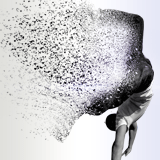
SDL Trados Studio 2014の新機能「整合」を使用してみよう 2015.04.25
-
次の記事
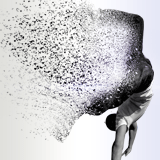
田中将大、タイガース戦に登板。勝敗つかずも7回途中1失点の好投!! 現地時間4月23日(日本時間24日)【MLB。田中将大、今日の結果】 2015.04.26